11 取得好的影像
11.1 一般
雖然有些功能和設定對影像的影響比其他功能和設定還大,但好的影像取決於幾項不同的功能和設定。
以下是您必須試試看的幾項功能和設定:
- 調整紅外線熱像儀的對焦。
- 調整紅外線影像 (自動或手動)。
- 選擇合適的溫度範圍。
- 選擇合適的色譜。
- 變更測量參數。
- 執行非均勻性校正 (NUC)。
以下章節說明如何使用這些功能和設定。
在某些情況下,您可能也要隱藏重疊的量測模式,以便看得更清楚。
11.2 調整紅外線熱像儀的對焦
正確調整焦距非常重要。焦距調整不正確會影響影像模式的運作方式。而且,溫度測量也會受到影響。
11.2.1 手動對焦
您可以手動旋轉對焦環來調整焦距。更多資訊,請參閱
7.4.1 手動對焦
一節。
11.2.2 自動對焦
您可以按下自動對焦按鈕,讓紅外線熱像儀自動對焦。更多資訊,請參閱
7.4.2 自動對焦
一節。
11.2.3 連續自動對焦
紅外線熱像儀可設定為執行連續自動對焦。更多資訊,請參閱
7.4.3 連續自動對焦
一節。
11.3 調整紅外線影像
11.3.1 一般
紅外線影像可供自動或手動調整。
在自動模式中,熱像儀會連續調整溫階與溫寬,以便呈現最佳影像。顏色分佈是以影像熱含量 (顏色分佈直方圖) 為準。螢幕右方的溫標會顯示目前溫寬的較高與較低溫度。
使用 Auto adjustment region 功能可選擇影像的某個區域,然後根據所選區域內之溫度調整影像的顏色。如需更多資訊,請參閱
11.3.2 自動調整區域
一節。
在手動模式中,您可以將溫標值調整為接近影像中特定物體的溫度。這樣即可偵測所需影像區域的異常狀況與較小的溫差。在手動模式中,顏色會從最低溫到最高溫平均分佈 (線性顏色分佈)。
在手動模式下,您可以輕觸螢幕或使用導覽台調整影像。如需更多資訊,請參閱
11.3.3 輕觸螢幕以進行手動調整
和
11.3.4 使用導覽台以進行手動調整
章節。
-
在即時模式下,點按軟按鈕
 可在自動和手動影像調整模式之間切換。
可在自動和手動影像調整模式之間切換。
- 在預覽/編輯模式中,手動影像調整模式為啟用中。
11.3.1.1 範例 1
這是同一座建築物的兩個紅外線影像。左邊為自動調整影像,晴空與受熱建築物之間的大溫寬很難提供正確分析。如果將溫標的值變更為接近建築物溫度,便可以更詳細地分析建築物。

自動
|

手動
|
11.3.1.2 範例 2
這是同一電源線斷路器的兩個紅外線影像。為方便分析斷路器的溫度變化,右邊影像的溫標已變更為接近斷路器溫度的值。

自動
|

手動
|
11.3.2 自動調整區域
自動調整熱影像時,可以將其調整至最佳的影像亮度和對比度。這表示色彩資訊會分佈在影像的現有溫度上。
在某些情況下,影像可能包含在您的目標區域以外非常熱或非常冷的區域。在這種情況下,您可能會想要排除這些區域,並將色彩資訊僅用於您目標區域中的溫度。您可以選擇較小的自動調整區域來進行此操作。
在 ![icon]() (設定) > 裝置設定 > 使用者介面選項 > 自動調整區域下,選擇自動調整區域。
(設定) > 裝置設定 > 使用者介面選項 > 自動調整區域下,選擇自動調整區域。
11.3.3 輕觸螢幕以進行手動調整
11.3.3.1 一般
手動影像調整的觸控功能是經由設定來啟用/停用。請選擇 ![icon]() (設定) > 裝置設定 > 使用者介面選項 > 使用觸控手動調整 > 開啟/關閉。
(設定) > 裝置設定 > 使用者介面選項 > 使用觸控手動調整 > 開啟/關閉。
當手動影像調整模式作用時,調整滾輪會顯示在溫標右側。(觸控式手動調整功能啟用時適用。)
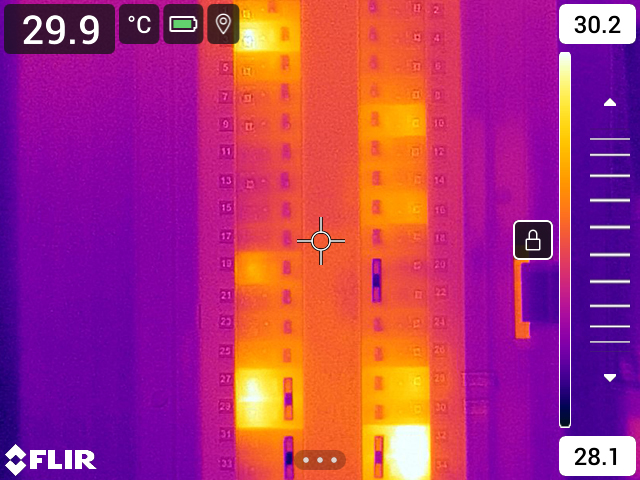
圖 11.1 手動調整模式作用中
11.3.3.2 步驟
1
在即時模式中,輕觸軟按鈕 ![]() 以進入手動影像調整模式。
以進入手動影像調整模式。
2
若要同時變更溫標最低與最高限值,請將您的手指放在螢幕上並上下移動。
3
若要變更最低或最高限值,請執行下面的動作:
- 點按您要變更的最高或最低溫度。
- 將您的手指放在螢幕上並上下移動,以變更醒目標記溫度的值。
11.3.3.3 在手動模式下自動調整影像
在手動影像調整模式下,您可以輕觸螢幕以自動調整影像。影像會根據觸碰點周圍區域的熱含量進行自動調整。溫標中的最高和最低溫階會被設定為該區域中的最高和最低溫度。透過只對相關溫度使用顏色資訊,您可以在所需區域中取得更多詳細資料。
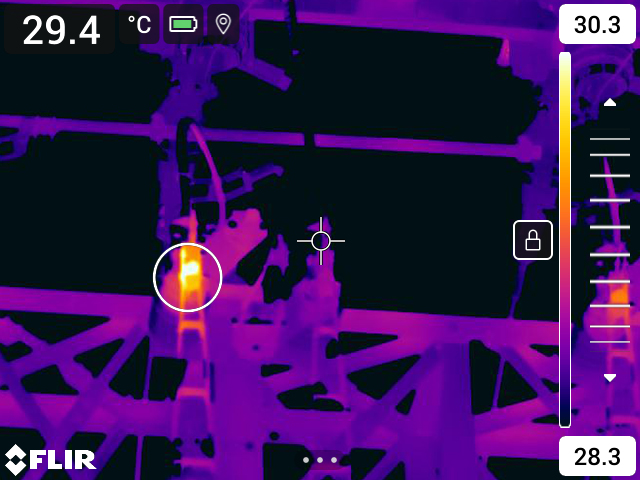
11.3.3.4 鎖定觸控螢幕
當您將影像調整到可讓您研究所需區域的溫階時,您可以鎖定觸控螢幕以防止進一步的意外調整。
若要鎖定螢幕,請點按溫標左側的 ![icon]() 圖示。
圖示。
若要解除鎖定螢幕,請點按溫標左側的 ![icon]() 圖示。
圖示。
11.3.4 使用導覽台以進行手動調整
11.3.4.1 手動調整模式
手動調整模式有兩種不同的設定 (僅適用於導覽台):
- 溫階、溫寬:使用此設定時,您可以使用導覽台,手動調整溫階與溫寬。
- 溫階、最高、最低:使用此設定時,您可以使用導覽台,手動調整溫階。您也可以個別變更較高與較低溫度。
在 ![icon]() (設定) > 裝置設定 > 使用者介面選項 > 手動調整模式下選取手動影像調整模式類型。
(設定) > 裝置設定 > 使用者介面選項 > 手動調整模式下選取手動影像調整模式類型。
11.3.5 溫階、溫寬模式的手動調整
請執行以下程序:
1
在即時模式中,輕觸軟按鈕 ![]() 以進入手動影像調整模式。
以進入手動影像調整模式。
2
按導覽台的上/下鍵可增加/減少溫階。
3
按導覽台的左/右鍵可增加/減少溫寬。
11.3.6 溫階、最高、最低模式的手動調整
請執行以下程序:
1
在即時模式中,輕觸軟按鈕 ![]() 以進入手動影像調整模式。
以進入手動影像調整模式。
2
若要同時變更溫標最低與最高限值,請按導覽台上/下鍵。
3
若要變更最低或最高限值,請執行下面的動作:
- 按導覽台左/右鍵以選擇 (醒目標記) 最大或最小溫度。
- 按下導覽台上下鍵以變更醒目標記溫度的值。
11.4 變更熱像儀溫度範圍
熱像儀會以不同的溫度範圍校準。可用的溫度範圍選項會因熱像儀型號而異。
為正確測量溫度,請務必將熱像儀溫度範圍設定變更為適合檢測目標的預期溫度。
請執行以下程序:
1
按下導覽台以顯示功能表系統。
2
選擇
(設定) 並按下導覽台。這時會顯示設定功能表。
3
選擇熱像儀溫度範圍並按下導覽台。這時會顯示對話方塊。
4
選擇適當的溫度範圍並按下導覽台。
11.5 變更色譜
您可以變更熱像儀用來顯示不同溫度的色譜。不同的色譜可讓影像的分析更為容易。
本表提供不同色譜類型。

鐵
|

北極
|

彩虹
|

彩虹高對比
|

白熱
|

黑熱
|

熔岩
|
請執行以下程序:
1
按下導覽台以顯示功能表系統。
2
選擇
(顏色) 並按下導覽台。這時會顯示子功能表。
3
使用導覽台選擇其他色譜。
4
按下導覽台以確認並離開功能表模式。
11.6 變更測量參數
為了準確測量,您必須設定測量參數:
- 放射率。
- 反射溫度。
- 目標距離。
- 大氣溫度。
- 相對濕度。
- 外部紅外線視窗補償。
放射率是需要正確設定的最重要測量參數。若將放射率設為較低值,反射溫度也將益顯重要。目標距離、大氣溫度與相對濕度等參數則對較長距離較重要。若使用保護窗或外部鏡頭,請務必啟用外部紅外線窗補償。
您可全域設定測量參數。您也可單獨變更測量工具的放射率、反射溫度,以及目標距離參數。
更多資訊,請參閱
13.5 變更測量參數
一節。
11.7 執行不均勻性修正 (NUC)
11.7.1 一般
當熱像儀顯示校準中...時,它即在執行熱成像中所謂的「非均勻性校正」(NUC)。NUC 是一種由熱像儀軟體所進行的影像修正。藉以補償感測器元件的不同敏感度,以及其他光學與幾何干擾
4
。更多資訊,請參閱
27 關於校準
一節。
NUC 會在啟動、變更測量範圍、或是環境溫度改變等情況下自動執行。
您也可以手動進行 NUC。當您必須進行要盡可能減少影像干擾的關鍵測量時,這是相當有用的。例如,您可能要在開始錄製視訊序列前,進行手動校準。
11.7.2 手動進行 NUC
若要進行手動 NUC,請按住影像保存按鈕 ![icon]() 2 秒以上。
2 秒以上。
11.8 隱藏所有重疊
熱像儀重疊是由重疊量測模式與影像重疊資訊所組成。重疊量測模式包含測量工具符號、結果表和狀態圖示等項目。您在設定功能表啟用的影像重疊資訊則提供日期、放射率與大氣溫度等其他資訊。更多資訊,請參閱
6.5.6 影像重疊資訊
一節。
只要輕觸軟按鈕  即可隱藏所有熱像儀重疊。
即可隱藏所有熱像儀重疊。

啟用熱像儀重疊與影像重疊資訊的影像。
|

隱藏所有重疊的影像。
|